Nová verze pro iOS by se automaticky stáhla do iPhone při připojení k Wi-Fi, pokud povolíte Automatické aktualizace Vlastnosti. I když v některých případech nechcete kvůli kapacitě úložiště iPhone nebo z jiných důvodů aktualizovat na nejnovější iOS. Tento příspěvek vám to ukáže jak odstranit aktualizace na iPhone s podrobnými kroky.
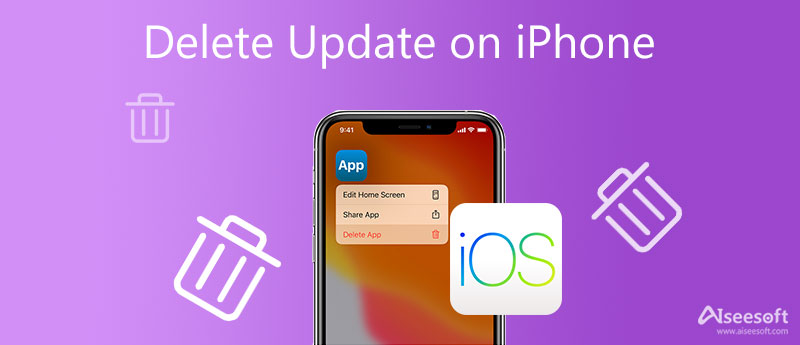
Chcete-li odstranit staženou aktualizaci softwaru na iPhone, bez ohledu na to, zda váš iPhone používá iOS 17/16/15/14/13, můžete soubor aktualizace iOS odebrat podle níže uvedených kroků.
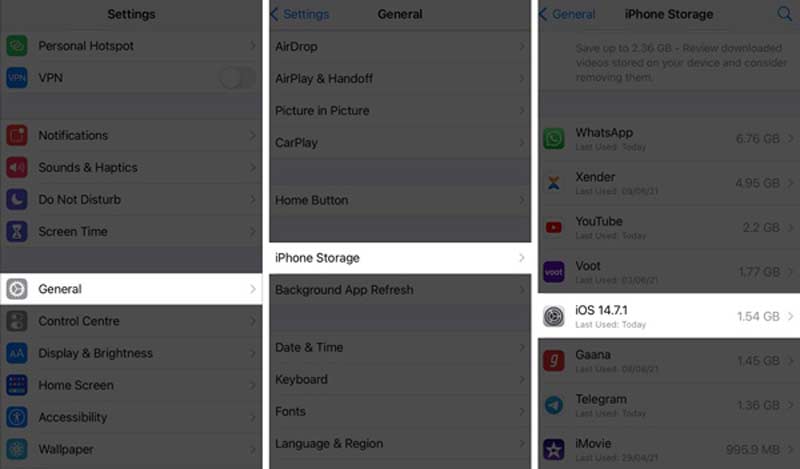
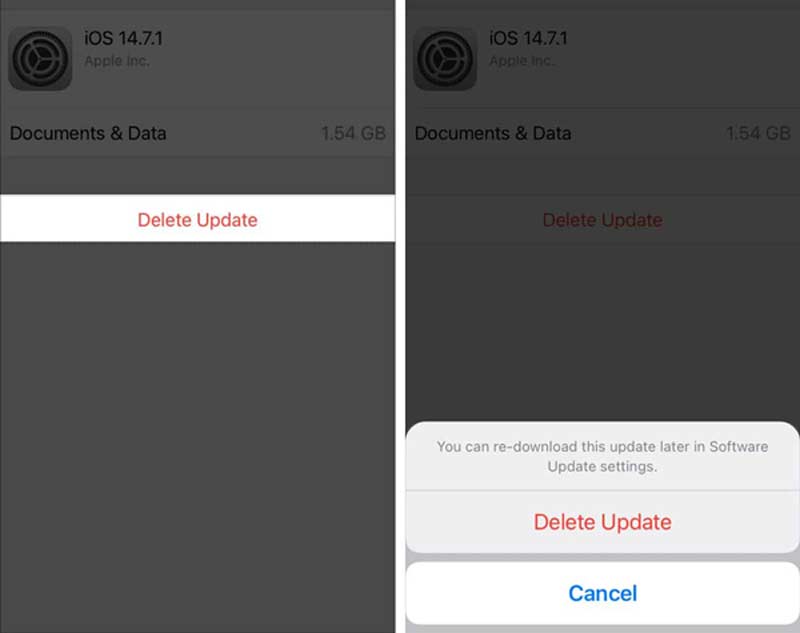
Pokud je váš iPhone aktualizován na verzi iOS 17, možnost Odstranit aktualizaci neuvidíte. Prozatím vám tedy není nabídnut oficiální způsob, jak smazat aktualizaci iOS 17 na iPhone. Také si můžete vybrat downgradovat iOS vyřešit problém.
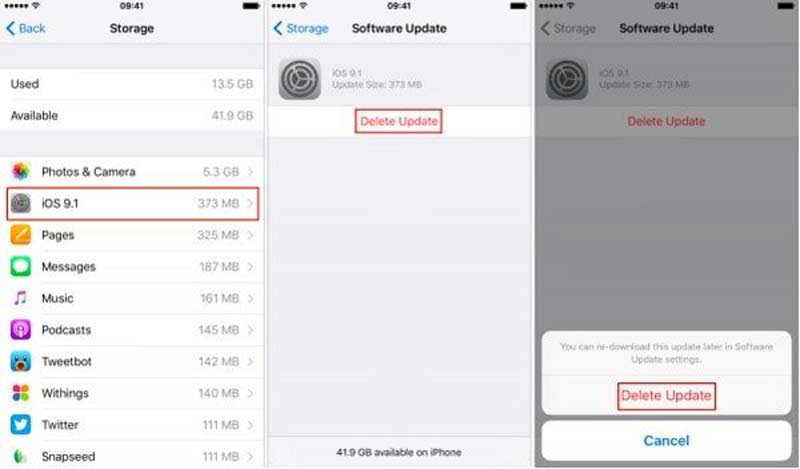
Můžete si všimnout, že po upgradu na nejnovější verzi iOS na vašem iPhonu, jako je iOS 17.1.1 na novém iPhonu 15/14/13/12 nebo iOS 12.5.5 na starém iPhonu 6, Již nemáte možnost Odstranit aktualizaci. V takovém případě můžete využít profesionála iPhone Cleaner které vám pomohou odstranit aktualizace softwaru na vašem iPhone.

Ke stažení
iPhone Cleaner – Odstraňte aktualizaci iOS na iPhone
100% bezpečné. Žádné reklamy.
100% bezpečné. Žádné reklamy.
Chcete-li mu pomoci úspěšně se připojit, musíte klepnout Věřte když se na obrazovce iPhone objeví vyskakovací okno.





Jak vidíte, umožňuje vám také vymazat soukromá data a provádět další operace. Kromě toho je v něm také představeno mnoho užitečných nástrojů Doporučení.
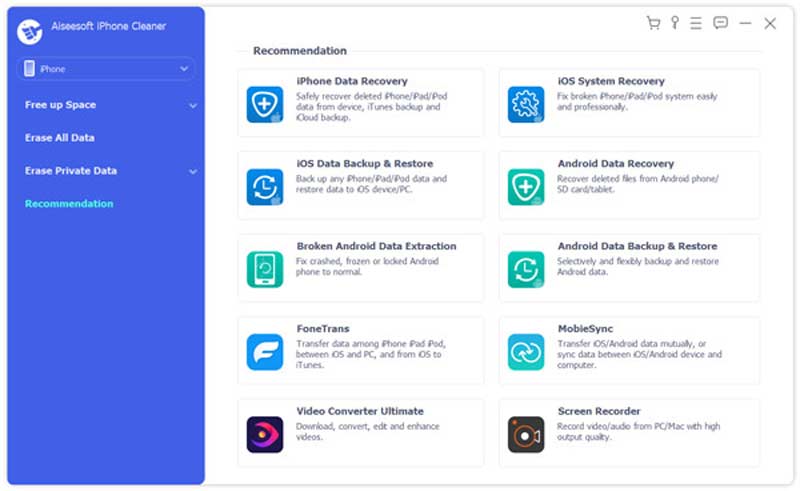
Otázka 1. Je bezpečné odebrat aktualizaci softwaru na iPhone?
Ano, stažený soubor aktualizace iOS můžete odstranit, pokud v zařízení iOS dochází místo. Pokud se rozhodnete aktualizovat iOS na nejnovější verzi, můžete aktualizaci softwaru odstranit.
Otázka 2. Jak získat více místa pro aktualizaci iOS na iPhone?
Pro snadné uvolnění místa na iPhone můžete použít výše uvedený doporučený nástroj iPhone Cleaner. Také můžete ručně odstranit některé velké soubory, jako jsou fotografie, aplikace nebo videa, abyste získali více úložiště. Můžete otevřít aplikaci Nastavení, klepnout na Obecné, vybrat Úložiště pro iPhone a spravovat místo na iPhonu pomocí doporučení.
Otázka 3. Mohu odstranit aktualizaci softwaru iOS z iTunes?
Ano, iTunes vám mohou pomoci odebrat aktualizaci iOS z vašeho iPhone. Musíš přepněte iPhone do režimu obnovy, připojte iPhone k iTunes a poté pomocí funkce iTunes Restore přejděte na původní verzi iOS a odstraňte aktualizaci softwaru.
Otázka 4. Jak smazat aplikace na iPhone po aktualizaci?
Stejným způsobem můžete odinstalovat aplikace na vašem iPhone. Pokračujte v klepání na aplikaci, dokud se nezobrazí možnost Odebrat aplikaci. Klepněte na něj a potvrďte operaci. Můžete také přejít do Úložiště pro iPhone pod možností Obecné v aplikaci Nastavení. Když se tam dostanete, můžete najít aplikace, které chcete odstranit, a poté je snadno odstranit.
Proč investovat do čističky vzduchu?
Pokud dostanete Smazat aktualizaci možnost, můžete snadno odebrat stažené aktualizace softwaru na iPhone. V opačném případě byste měli uvolnit úložiště iPhone pro novou aktualizaci iOS.

Blu-ray Player je výkonný přehrávač, který dokáže přehrávat disky Blu-ray, složky Blu-ray, DVD disky / složky / ISO soubory, které fungují jako běžný přehrávač médií pro všechny soubory HD / SD.
100% bezpečné. Žádné reklamy.
100% bezpečné. Žádné reklamy.